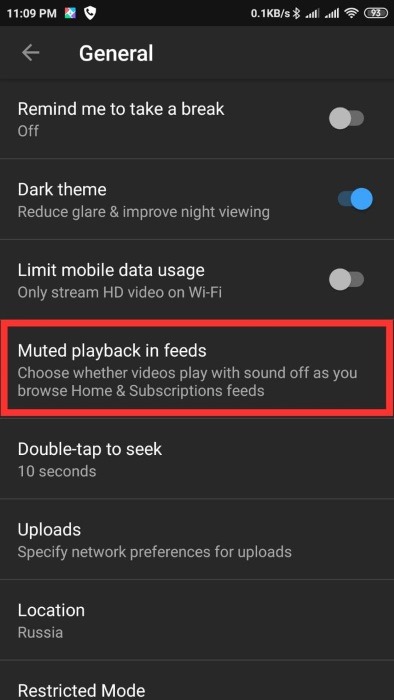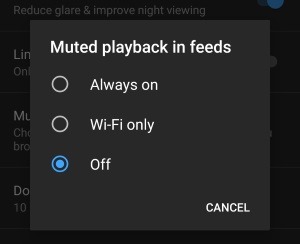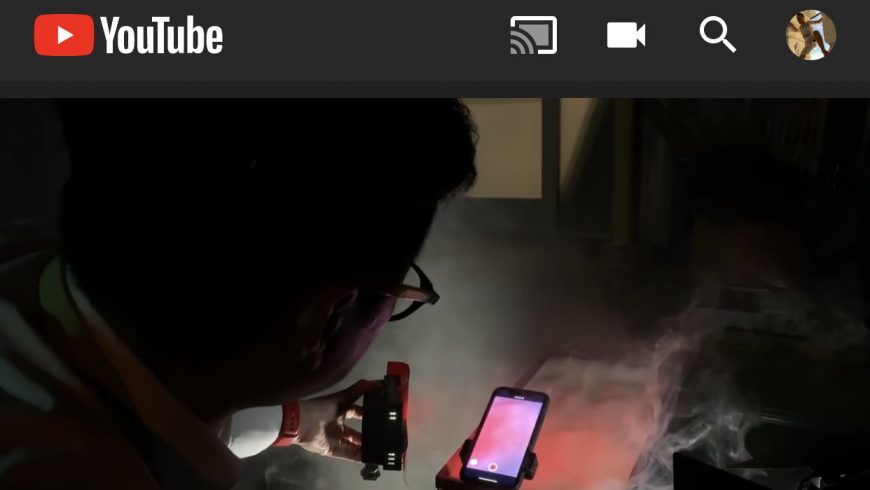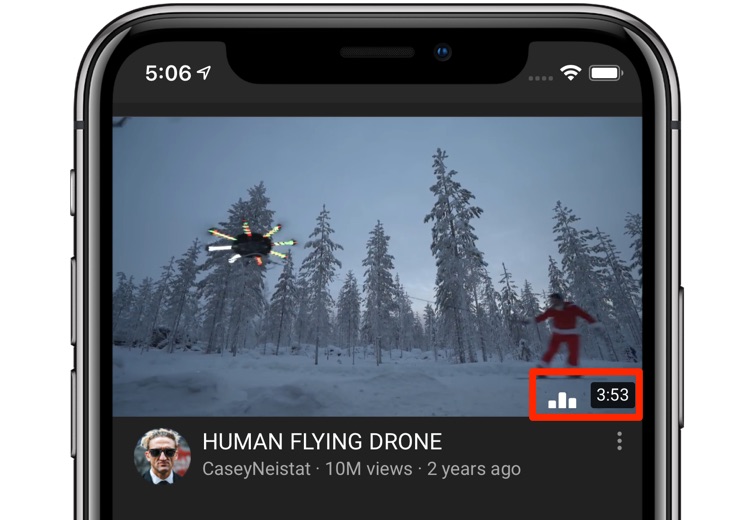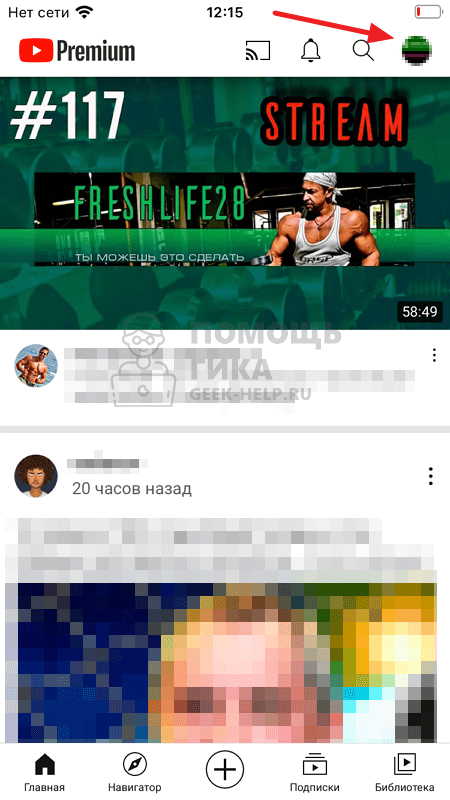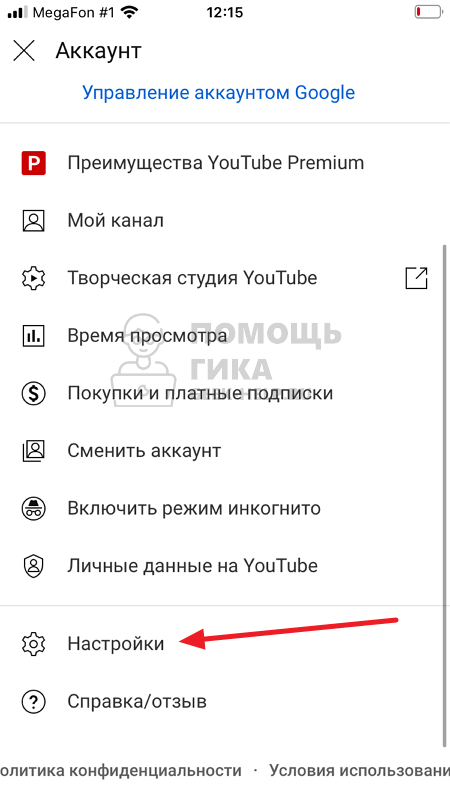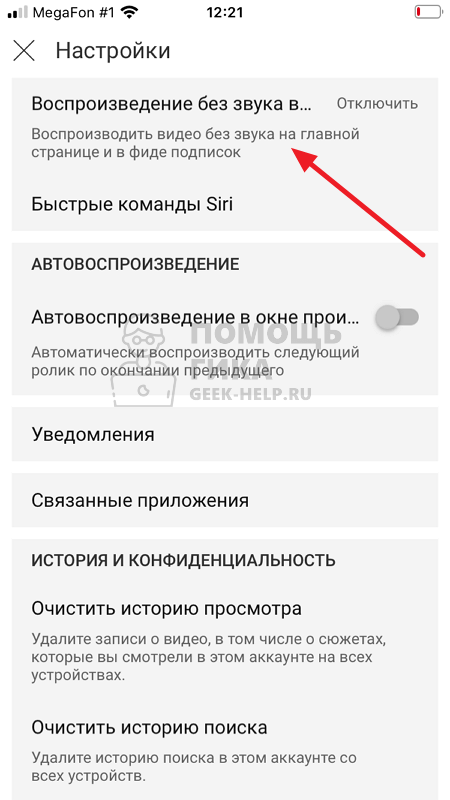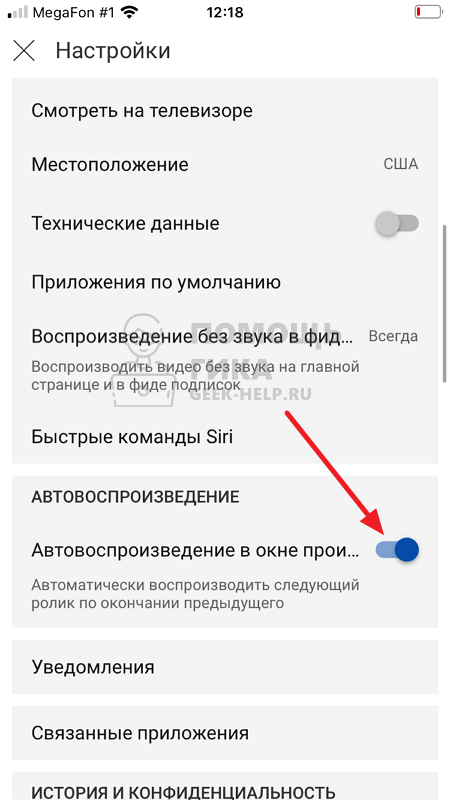как отключить предпросмотр на ютубе в приложении на андроид
Блог did5.ru
Про АйТи и около айтишные темы
Как отключить автоматическое воспроизведение роликов в ленте YouTube на Android
Мой второй телефон Xiaomi Redmi Note 4. Годный аппарат за свои деньги, если не нужно фотографировать и записывать видео. После iOS мне часто приходится гуглить какие-то простые вещи, которые хочу сделать на Андройде. Видимо, настолько отличается юзабилити, что нужно привыкать.
Последний такой случай – как отключить автовоспроизведение роликов в ленте приложения YouTube. Пошел искать в настройках, там даже отдельный раздел для этого предусмотрен – Autoplay. Вот только там один параметр и он отвечает за автоматическое воспроизведение следующего ролика после завершения текущего (Autoplay next video).
Оказывается (вот тут уже гугл помог), в какой-то версии приложения нужный мне параметр перенесли в другой раздел! Зачем, Карл?)
Теперь он находится в Settings приложения YouTube –> General –> Muted playback in feeds.
Выбираем Off, если нужно отключить полностью или можно оставить только по Wi-Fi.
Я выбрал Off, т.к. загородом Wi-Fi слабенький и нет смысла грузить сразу все ролики из ленты, когда ее листаешь. Я за полный контроль! Всем добра.
Нашли опечатку в тексте? Пожалуйста, выделите ее и нажмите Ctrl+Enter! Спасибо!
Хотите поблагодарить автора за эту заметку? Вы можете это сделать!
Отключение автоматического воспроизведения роликов на главной и страницах каналов в YouTube для Android
После очередного обновления приложения YouTube для Android при прокрутке главной и страниц каналов видеоролики начали автоматически проигрываться без звука и с включенными субтитрами.
Данное поведение не всегда полезно, слабые устройства начинают тормозить. Кроме того, если используется мобильная сеть, расходуется трафик лимитного подключения, а также заряд батареи.
К счастью, в настройках присутствует опция «Воспроизведение без звука», контролирующая поведение автоматического воспроизведения видеороликов при прокрутке главной и страниц каналов в приложении YouTube для Android. Не все ее сразу могут найти, так как она спрятана достаточно глубоко. Нажмите на иконку Вашего аккаунта, в открывшемся меню выберите пункт «Настройки» и в списке настроек выберите пункт «Общие».
В общих настройках находится нужная нам опция «Воспроизведение без звука». У нее есть три значения:
Выберите пункт «Только по Wi-Fi», чтобы видеоролики автоматически воспроизводились только при подключении к Wi-Fi сети. Чтобы видеоролики совсем не воспроизводились автоматически пр прокрутке главной и страниц каналов, выберите пункт «Отключено».
Экономия трафика
Чтобы еще больше сэкономить трафик при просмотре видеороликов в приложении YouTube для Android, можно включить опцию «Экономия трафика» в разделе общих настроек.
Тогда при использовании мобильного интернета видеоролики не будут загружаться в высоком качестве HD, существенно экономя мегабайты трафика.
Как отключить автовоспроизведение видео на главной странице YouTube
По умолчанию в приложении YouTube для iPhone и iPad видео на главной странице воспроизводятся автоматически. Сначала начинает играть верхнее видео без звука и с субтитрами.
К счастью, функцию можно отключить, чтобы экономить заряд батареи и трафик. Ниже мы расскажем, как это сделать.
Раньше функция автовоспроизведения на главной странице была доступна лишь в YouTube Premium, а теперь она есть у всех в версии 14.0 и новее. Чтобы узнать текущую версию приложения, нажмите на свой профиль в правом верхнем углу экрана, зайдите в Настройки и найдите номер версии в самом низу.
Функция позволяет вам вкратце узнавать, о чём видео, пока вы листаете ленту. Таким образом легче принять решение, смотреть его или нет. Это не сильно отвлекает, ведь звук при этом отключен.
С другой стороны, из-за автоматического воспроизведения видео быстрее расходуется трафик мобильного интернета.
Как отключить автовоспроизведение видео на YouTube
1) Откройте приложение YouTube на своём устройстве с iOS.
2) Выберите свой профиль в правом верхнем углу.
3) Зайдите в Настройки.
4) Выберите Автовоспроизведение на главной странице.
5) Выберите один из вариантов:
6) Теперь можете выйти из настроек.
Когда видео на главной странице запускается автоматически, на нём появляется специальный значок в нижнем правом углу.
Автовоспроизведение на главной странице не зависит от основной функции автовоспроизведения на YouTube, которая автоматически включает рекомендуемые ролики после завершения просмотренных.
Бывают случаи, когда автовоспроизведение лучше не использовать, особенно если вы смотрите ролики через мобильный интернет. Вы можете либо отключить функцию полностью, либо использовать её только при подключении к Wi-Fi.
Тем не менее, функция действительно помогает решить, хотите вы посмотреть видео полностью или нет.
Как отключить автовоспроизведение видео в Youtube
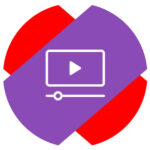
Автовоспроизведение видео в Youtube — какое бывает
В Youtube есть две опции, которые принято называть автоматическим воспроизведением:
Как отключить автовоспроизведение видео на главной и в фидах Youtube
Рассмотрим способ отключить в мобильном приложении Youtube функцию автоматического запуска видео на главной странице и в фидах. Когда пользователь открывает приложение Youtube, ему сразу рекомендуются ролики — это видео, которые он не досмотрел или новинки из подписок (и других каналов). Такие ролики начинают проигрываться автоматически. Подобное происходит и с роликами в разных фидах — в результатах поиска, на странице отдельного канала и так далее.
Чтобы отключить автовоспроизведение видео на главной странице Youtube на телефоне, откройте мобильное приложение видеохостинга. Далее нажмите в правом верхнем углу на аватар своего аккаунта.
В меню, которое откроется, зайдите в раздел “Настройки”.
Здесь есть пункт “Автовоспроизведение без звука в фидах” — нажмите на него.
Далее выберите приемлемую опцию — запускать видео в фидах только через Wi-Fi, всегда или не запускать вообще. Если нужно отключить автовоспроизведение полностью, нажмите “Отключить”.
Теперь можно выходить назад к главной странице приложения Youtube — настройка автоматически сохранится.
Как отключить последовательное автовоспроизведение видео на Youtube
Теперь рассмотрим другой тип автоматического воспроизведения видеороликов на Youtube — запуск тематических видео после завершения просмотренного ролика. Данная опция работает на телефона и компьютерах.
На телефоне
Зайдите в приложение Youtube и нажмите в правом верхнем углу на свой аватар.
Далее зайдите в пункт “Настройки”.
Здесь деактивируйте переключатель у пункта “Автовоспроизведение в окне проигрывания”.
Теперь ролики не будут включаться друг за другом по окончанию предыдущего.
На компьютере
Данная опция воспроизведения одного ролика за другим на Youtube присутствует и в версии для компьютера. Чтобы ее отключить, нужно запустить любой ролик и деактивировать прямо в плеере переключатель автовоспроизведения.
После этого ролики не будут запускаться один за другим.
Как отключить предпросмотр на ютубе на Андроиде?
Как убрать предпросмотр на ютубе?
Как отключить автовоспроизведение видео на YouTube
Как отключить автоматическое воспроизведение видео на YouTube Chrome?
Зайдите в настройки браузера, а там нажмите кнопку «Настройки контента» или можете просто ввести chrome://chrome/settings/content в адресную строку Chrome. Найдите раздел «Плагины» и установите вариант «Запрашивать разрешение на запуск контента плагинов». После этого нажмите «Готово» и выйдите из настроек Chrome.
Как включить автоматическое воспроизведение на YouTube?
В приложении YouTube
Как отключить автоматическое воспроизведение видео на телефоне?
Для приложений на iOS и Android
Как отключить автоматическое воспроизведение?
Как отключить просмотр видео в Google Chrome?
Отключить автовоспроизведение видео в Chrome
Как сделать чтобы гугл не включался автоматически?
Как отключить автовоспроизведение Иви?
Если отключить автоматическое продление самостоятельно не получается, направьте нам обращение на сайте http://ask.ivi.ru или на почтовый ящик [email protected] с номером карты в формате 1234 56xx xxxx 1234 или номером телефона, с которого проводилась оплата.
Как включить Автовоспроизведение видео в хроме?
Блокируем автозапуск видео и аудио в Chrome
Зайдите на страницу скрытых функций, набрав в адресной строке chrome://flags и нажав «Enter» → через поле поиска найдите опцию Autoplay policy (либо сразу скопируйте в адресную строку chrome://flags/#autoplay-policy → «Enter»).
Что такое воспроизведение в ютубе?
Не так давно на видео хостинге Ютуб появилась функция Автовоспроизведение. Смысл ее заключается в том что после окончания текущего ролика следующий запускается автоматически через несколько секунд.
Как включить Автовоспроизведение видео в галерее?
На следующем экране вам нужно выбрать пункт «Видео» (скриншот выше справа). В меню настроек видео вы увидите два переключателя, первый из которых, имеющий наименование «Автовоспроизведение» нам и нужен. Выключите его и Google перестанет автоматически воспроизводить видео когда вы просматриваете результаты поиска.
Как продолжить просмотр на ютубе?
Чтобы продолжить просмотр, нужно скрыть уведомление или нажать кнопку воспроизведения. Обратите внимание, что эта функция доступна только в приложении YouTube версии 13.17 и более поздних. По умолчанию такие напоминания отключены.